Как отключить аваст антивирус на компьютере – Как отключить Аваст на время
Как отключить Аваст на время
Прежде чем задаться вопросом «как временно отключить антивирус Аваст?» , необходимо оценить угрозу данного действия. Полная безопасность системы зависит от непрерывной работы приложения. Его приостановка возможна только в случае отсутствия вредоносного ПО и отключении работы домашней сети. Поэтому мы не несём ответственности за возможные негативные последствия, вызванные блокировкой, а наше руководство размещено в ознакомительных целях.
Почему не рекомендуется отключать Avast
Наиболее частой причиной для приостановки антивирусного ПО, является тайм-аут на время установки программы, загруженной на сторонних веб-ресурсах. Как правило, в инсталлятор пиратского софта входят файлы для взлома лицензии. Они представляют собой прототип вредоносного кода и воспринимаются, как угроза. Это не причина для временной блокировки защиты, так как под видом безопасных расширений, могут проникнуть реальные вирусы.
Более того, попадание вредоносных объектов через сеть не ограничивается банальными загрузками из сомнительных источников. Онлайн заражению подвержены все уязвимые элементы операционной системы, включая устаревшие приложения, аппаратное обеспечение и съёмные носители. Именно в момент отключения антивирусного ПО происходит активация кибератак. Чтобы избежать подобных проблем, рекомендуем загружать софт только с официальных сайтов, а подозрительные файлы запускать в «песочнице» — специальном модуле в облачном пространстве, полностью изолированном от системы ПК.
Наиболее частые причины приостановки защиты
Как правило, производительность слабых компьютеров страдает от одновременной работы нескольких служб. Чтобы облегчить нагрузку, необходимо остановить работу ненужного софта, например, во время игры или работы с ресурсоёмким ПО. В этом случае, целесообразно отключить антивирусную защиту, но с условием выхода из сети. При этом нужно учесть, что онлайн игры не берутся во внимание, для них разработан специальный режим «Без уведомлений».
Также на Виндовс 7 и других платформах данной линейки, продукты Software могут блокировать инсталляцию конкурентных дистрибутивов. Несмотря на то, что разработчики решили эту проблему, в некоторых версиях данный вопрос остался открытым. Чтобы установить защиту других компаний, необходимо временно прекратить мониторинг Avast, иначе лицензионный файл будет блокирован на стадии загрузки или помещён в карантин.
Инструкция: как отключить Аваст на время
На самом деле, этот процесс занимает всего лишь несколько секунд, буквально пару кликов мышки. Для этого необходимо:
- шаг: Открыть меню управления в панели задач, наведя курсор на значок и нажав правую клавишу мышки.

- шаг: Выбрать раздел «Управление экранами Аvаst».

- шаг: Установить предпочитаемый срок приостановки работы. Параметр «Отключить навсегда» исключает автозагрузку до запуска расширения вручную.

- шаг: Подтвердить совершённые действия.

avast-2018.ru
Как отключить Аваст на компьютере
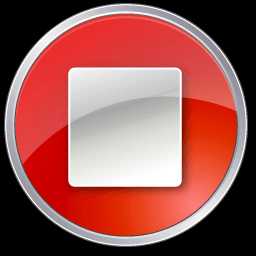
Для корректной установки некоторых программ иногда требуется отключение антивируса. К сожалению, далеко не все пользователи знают, как выключить антивирус Аваст, так как функция отключения не реализована разработчиками на интуитивном для потребителей уровне. Более того, большинство людей ищет кнопку выключения в интерфейсе пользователя, но не находят её, так как данной кнопки там просто нет. Давайте узнаем, как отключить Аваст на время установки программы.
Скачать программу Avast Free Antivirus
Отключение Аваст на время
Прежде всего, давайте узнаем, как отключить Аваст на время. Для того, что бы произвести отключение, находим в трее значок антивируса Аваст, и кликаем по нему левой кнопкой мыши.
Затем становимся курсором на пункт «Управление экранами Аваст». Перед нами открывается четыре возможных действия: отключение программы на 10 минут, отключение на 1 час, отключение до перезапуска компьютера и отключение навсегда.
Если мы собираемся отключить антивирус на время, то выбираем один из первых двух пунктов. Зачастую, для установки большинства программ вполне хватает и десяти минут, но если вы не уверены точно, или знаете, что инсталляция займет продолжительное время, то выбирайте отключение на один час.
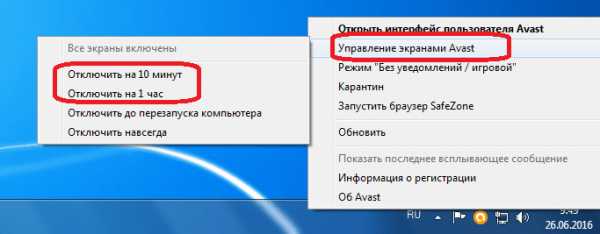
После того, как мы выбрали один из указанных пунктов, появляется диалоговое окно, которое ожидает подтверждения выбранного действия. Если подтверждения не будет в течение 1 минуты, то антивирус отменяет остановку своей работы автоматически. Это сделано во избежание отключения Аваст вирусами. Но мы собираемся действительно остановить работу программы, поэтому жмем на кнопку «Да».
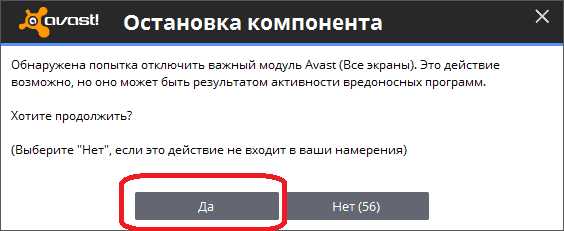
Как видим, после выполнения данного действия, иконка Аваст в трее становится перечеркнутой. Это значит, что антивирус отключен.
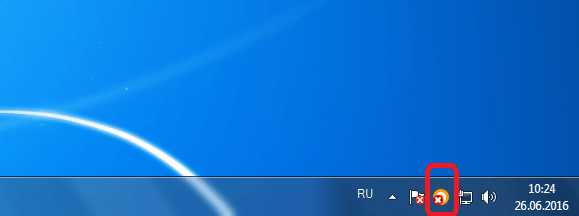
Отключение до перезапуска компьютера
Ещё одним вариантом остановки работы Аваст является отключение до перезапуска компьютера. Данный способ особенно подойдет в том случае, когда установка новой программы требует перезагрузки системы. Наши действия по отключению Аваст точно такие, как и в первом случае. Только в выпадающем меню выбираем пункт «Отключить до перезапуска компьютера».

После этого, работа антивируса будет остановлена, но восстановится, как только вы перезагрузите компьютер.
Отключение навсегда
Несмотря на свое название, данный способ не означает, что антивирус Аваст больше никогда не сможет быть включен на вашем компьютере. Данный вариант означает лишь то, что антивирус не включится, пока вы самостоятельно не запустите его вручную. То есть вы сами можете определять время включения, причем для этого не нужно перезагружать компьютер. Поэтому, данный способ, наверное, самый удобный и оптимальный, из указанных выше.
Итак, выполняя действия, как и в предыдущих случаях, выбираем пункт «Отключить навсегда». После этого, антивирус не выключится до тех пор, пока вы не выполните соответствующих действий вручную.

Включение антивируса
Главным недостатком последнего способа отключения антивируса является то, что в отличие от предыдущих вариантов, он не включится автоматически, а если вы забудете сделать это вручную, после установки нужной программы, то ваша система некоторое время останется без защиты уязвимой для вирусов. Поэтому, никогда не забывайте о потребности включить антивирус.
Для того, чтобы включить защиту, заходим в меню управления экранами и выбираем появившийся пункт «Включить все экраны». После этого ваш компьютер опять полностью защищен.
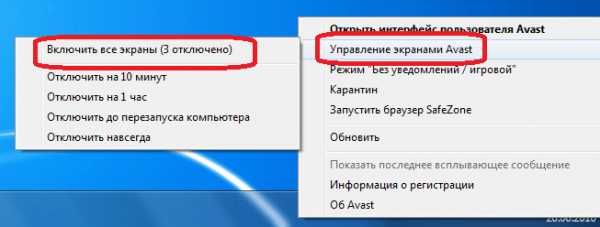
Как видим, несмотря на то, что самому догадаться, как отключить антивирус Аваст, довольно сложно, процедура отключения очень проста.
Мы рады, что смогли помочь Вам в решении проблемы.Опишите, что у вас не получилось. Наши специалисты постараются ответить максимально быстро.
Помогла ли вам эта статья?
ДА НЕТlumpics.ru
Как отключить антивирус Аваст на время установки программы на компьютере
У многих пользователей возникает необходимость временно отключить антивирус Аваст на компьютере в целях установки игры, программы или перехода на веб-страницу, которые он блокирует, а также для запуска дополнительных антивирусных сканнеров и изменения некоторых настроек Windows, брандмауэра, замены системных файлов и добавления в системные директории необходимых динамических библиотек.Стоит отметить то, что выключить антивирусник Avast на время получится лишь в том случае, когда используются его специальные опции. Подключение сторонних утилит и прочих программных «хитростей» для решения этой задачи чревато последствиями.
Из этой статьи вы узнаете, как временно отключить антивирус Аваст, а также как выполнить отключение проверки указанных файлов, папок и веб-страниц. Пошаговые руководства рассматриваются на примере дистрибутива Avast Free Antivirus (Аваст Фри), но их также можно применять и на версии «Секьюрити».
Как отключить Аваст на время?
Чтобы отключить антивирус Avast, выполните нижеописанные операции:
1. В трее (в правой части панели задач) клацните правой кнопкой мыши по значку антивируса.

2. Чтобы отключить антивирус Avast, в выпавшей панели поместите курсор над разделом «Управление экранами…. ».

3. В появившемся подменю необходимо дополнительно указать, как отключить Аваст — указать продолжительность деактивации защиты.
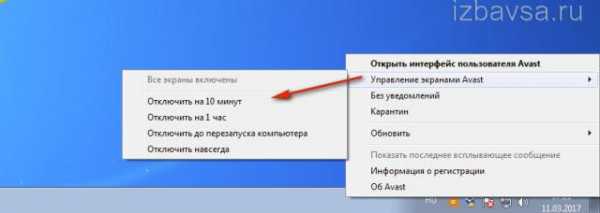
Если вы планируете кратковременные задачи (например, деактивацию на время установки ПО), оптимально отключить антивирус Avast на 10 минут, 1 час. При создании настроек с последующей перезагрузкой ОС, соответственно, лучше выбрать «… до перезапуска…. ». Если вы заранее не знаете, сколько вам понадобится времени, выберите «Отключить навсегда».
4. После выбора варианта отключения подтвердите выполнение команды. В окне «Остановка компонента», под текстом запроса, щёлкните кнопку «Да».
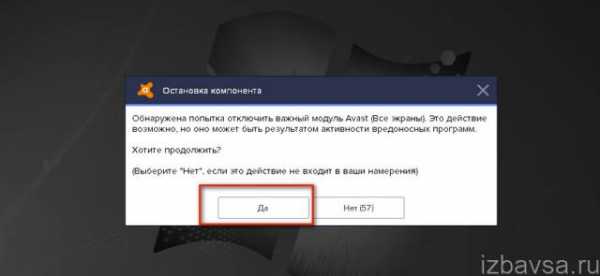
По завершении процедуры на иконке Аваст появится красный «крестик» — статус «отключен».
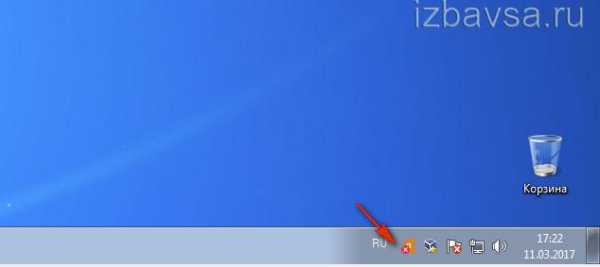
Как включить?
Активация антивируса также выполняется через меню:
1. Клацните правой кнопкой по значку «Аваст» в трее.
2. В перечне опций перейдите: Управление экранами… → Включить все экраны…

Внимание! Деактивировать Avast методом его отключения в автозагрузке и последующего перезапуска системы (с расчётом блокировки загрузки его компонентов) не получится. Самозащита антивируса в Диспетчере автоматически на вкладке «Автозагрузка» восстанавливает «галочку» после нажатия кнопки «Применить» или «OK».

Как добавить исключение?
Если в антивирусе наблюдается ложное срабатывание при запуске какого-либо приложения, игры или запроса веб-страницы в браузере, полное его отключение, даже временное, не рекомендуется, так как фактически вся система лишается защиты. В таких ситуациях целесообразно добавить конкретный объект в исключения, чтобы Avast не сканировал и, следовательно, не блокировал его. Но вы должны быть на 100% уверены в том, что используемый вами файл или сайт действительно не представляют угрозы для ПК.
Итак, исключение, или белый список, создаётся следующим образом.
1. Кликните два раза левой кнопкой мыши по значку антивирусника в трее.
2. В открывшемся окне клацните пункт «Настройки» (последний пункт в вертикальном меню слева).
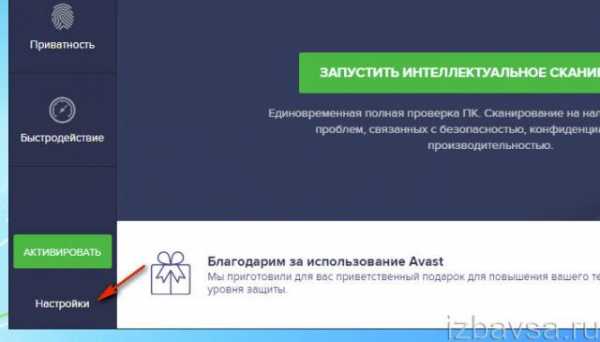
3. В правой части новой панели кликом мышки откройте раздел «Исключения».
4. Если нужно добавить файл, папку:
Перейдите на вкладку «Путь к файлам»;
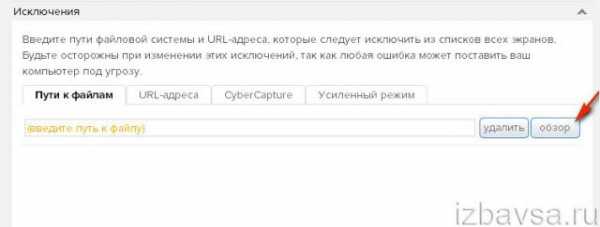
Нажмите кнопку «Обзор».
В окне «Выберите области» укажите путь к папке, программе или исполняемому файлу, которые нужно добавить в исключения.
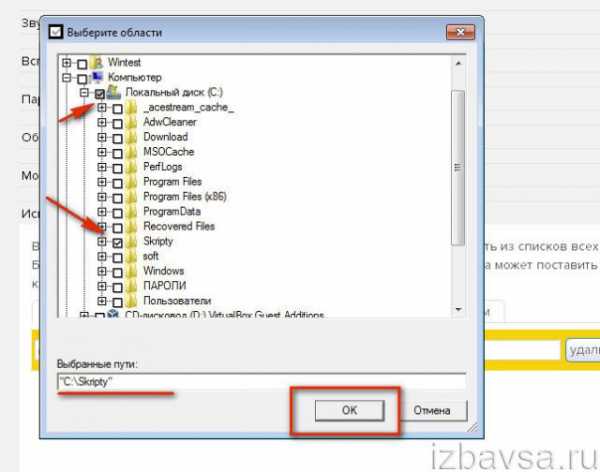
Кликните кнопку «OK». Путь к файлу появится в графе вкладки.
Если нужно отключить проверку веб-страницы, сайта, откройте в этом же разделе настроек «URL-адреса»;
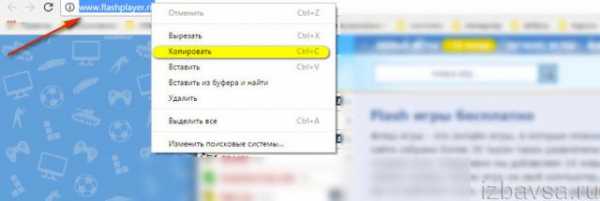
Перейдите в браузер и скопируйте адрес страницы: выделите домен в адресной строке → щёлкните по нему правой кнопкой → в меню выберите «Копировать»;
Вернитесь в панель антивируса;
Установите курсор в графу вкладки. Снова нажмите правую кнопку;
В контекстном меню клацните «Вставить».
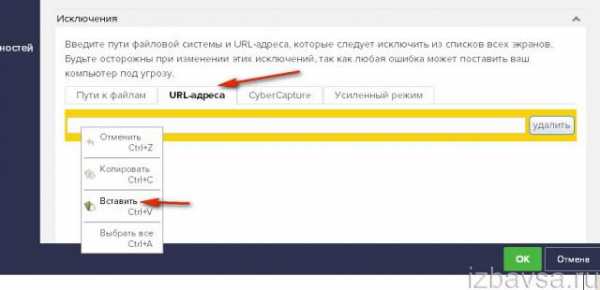
Убрать исключения можно при помощи кнопки «Удалить».
Успешной вам настройки антивирусной программы Avast!
izbavsa.ru
Как отключить защиту Аваст на время

Для установки или запуска некоторых программ иногда нужно на время отключить антивирус Аваст, чтобы он не мешал или не нагружал систему ненужными проверками. Главное при этом — это быть уверенным, что запускаемый софт не является вирусом и заранее проверен, а так же не забыть после всех манипуляций включить антивирусную защиту снова. Иначе Вы рискуете наловить в систему кучу разных вредоносных программ.
На текущий момент существует три способа выключить защиту Avast на время. Первый способ — самый правильный и рекомендуемый технической поддержкой. А два следующих — универсальные, использовать которые я бы советовал только в том случае, если первый по какой-то причине не сработал.
1. Обычное отключение Аваст
Для того, чтобы временно отключить антивирус Avast, Вам необходимо в области системных уведомлений Windows (в панели задач, рядом с часами) найти значок приложения и кликнуть его правой кнопкой мыши:

В появившемся меню найдите и выберите пункт «Управление экранами». Откроется ещё одно всплывающее меню, где будут представлены все возможные варианты остановки защиты:
- Отключить на 10 минут
- Отключение на 1 час
- Отключить до перезапуска компьютера
- Отключить навсегда
Выбираем нужный вариант, после чего должно появится вот такое предупреждающее окно:
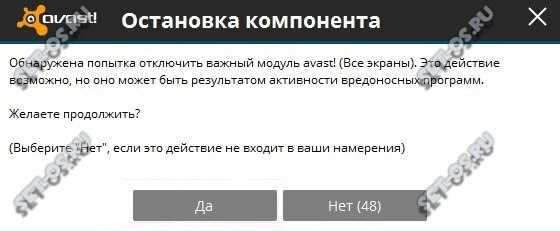
Нажимаем на кнопку «Да». После этого вся активная антивирусная защита отключится.
2. Как отключить службу Аваст
Это более грубый вариант, предусматривающий отключение работы антивируса путём остановки работы его системной службы.
Нажимаем комбинацию клавиш Win+R и вводим команду services.msc.Вот так:
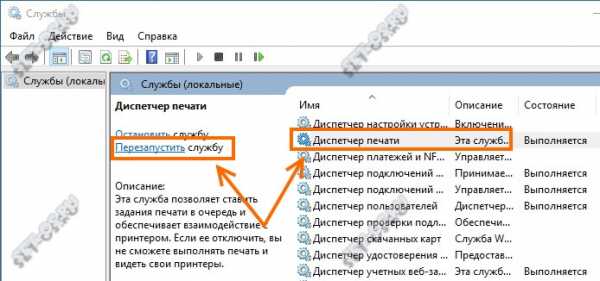
После нажатия кнопки «ОК» появляется окно управления службами Windows, где нужно будет найти строчку Avast Antivirus.
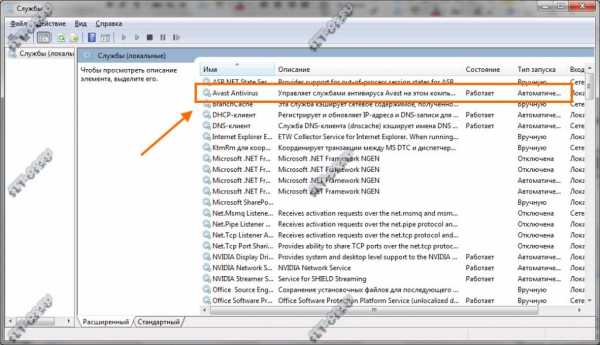
Кликаем по нему дважды, чтобы появилось окно свойств сервиса. В поле «Тип запуска» поставьте пункт «Отключена»:
Кликаем на «ОК» для применения настроек. Дальше надо будет перезагрузить компьютер. Операционная система загрузится вновь уже с отключенным антивирусом.
3. Как убрать Аваст из автозагрузки
Ну и последний способ отключить антивирус Avast на время в Windows 10 — это убрать его из автозагрузки. Для этого надо открыть Диспетчер задач, нажав комбинацию Ctrl+Alt+Del и выбрав соответствующий пункт меню. В появившемся окошке диспетчера надо выбрать вкладку «Автозагрузка».
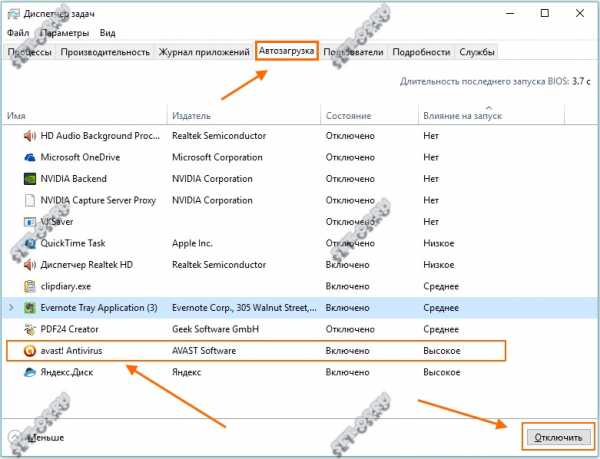
В списке программ, автоматически запускаемых при загрузке операционной системы, найдите Avast! Antivirus, выделите его и нажмите на кнопку «Отключить». В некоторых версия он может называться как AvLaunch Components:
Теперь надо перезагрузиться. Операционная система запуститься уже с отключенным антивирусным сканером.
P.S.: Ещё раз напоминаю — не забудьте после выполнения нужных действий снова активировать защиту!
Это тоже интересно:
set-os.ru
Как выключить антивирус Аваст?
class=»eliadunit»>С целью сохранения ресурсов компьютера, естественно за счёт ущерба безопасности, многие пользователи прибегают к выключению антивируса. Другой причиной выключения антивируса Аваст может выступать установка какого-то «тёмного» приложения, в котором вы и уверенны, но антивирус «ругается». Выключить антивирус Аваст можно двумя основными способами: выключение его работы, при нахождении его запущенным и полная его не загрузка. Далее лаконично и иллюстрировано разберем эти способы.
Как временно отключить Аваст?
Это отключение применимо как минимум для версии антивируса Avast Free 2015.10.0.2208. Учитывая тот факт, что версию в этом плане существенно не изменяются, подобное отключение будет приемлемо и на наиболее поздних версиях, не говоря о ранних. Самым простым способом временно отключить Аваст является нажатие в трее по значку программы правым кликом мыши и в разделе «Управление экранами Avast» выбрать период отключения.
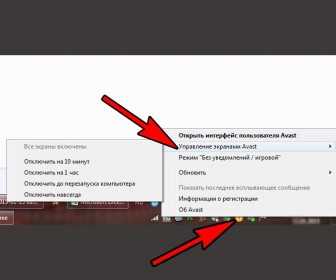
Вариантов несколько и практически в пояснении не нуждаются:
— отключить на 10 минут,
class=»eliadunit»>— отключить на 1 час,
— отключить до перезапуска компьютера,
— отключить навсегда (включить можно только лишь самостоятельно).
При таком отключении произойдёт выключение сканеров Антивируса и тем самым безопасность компьютера становится под угрозой, это стоить помнить всегда. Но если есть надобность полностью вырубить антивирус, то вам это не удастся. По крайней мере, мне не удалось, внутренняя система защиты антивируса это не даёт. Выключение службы Avast Antivirus, а также выключение Avast Antivirus из автозагрузки не увенчались успехом.
Если действительно выключить антивирус является крайне острым вопросом, то последним вопросом является временное удаление этого антивируса. Это конечно не практично и не популярная мера, но кому-то может и будет дельной подсказкой.
Рекомендуем к просмотру:
h-y-c.ru
Как отключить антивирус Аваст ( Чо?! Чо?!
Всем привет, уважаемые гости блога cho-cho.ru, сегодня мы поговорим об антивирусе Avast free и о том, как его временно отключить для установки нужной вам программы или игры.
Таким бесплатным антивирусом, как аваст пользуется множество обладателей ПК. Популярность объясняется не только простотой использования, но и надёжностью. В целом он работает на уровне многих платных программ по защите устройства. Однако, порой антивирусник блокирует программы, которые необходимо скачать, тогда возникает вопрос: как отключить антивирус аваст. На этот случай можно применить временную блокировку.
Как отключить Аваст на время
Откроем программу через маленький значок на панели, кликнув по нему правой кнопкой мышки. Откроется окно, где необходимо выбрать строчку «Управление экранами Avast».
Откроется новое окно, где необходимо указать время, на которое предстоит отключить антивирус аваст. В идеале можно установить опцию «Отключить до перезагрузки компьютера». При этом необходимо подтвердить отключение компонента.
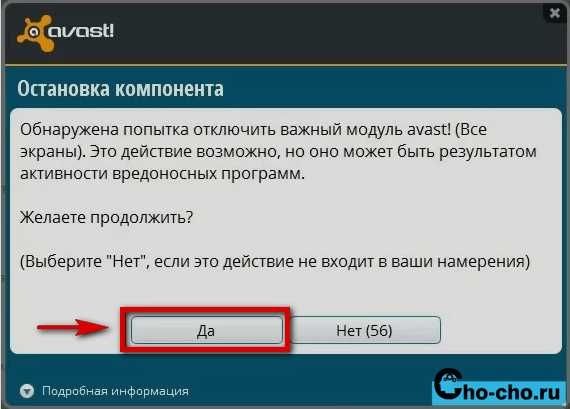
Данные действия позволят отключить защиту только на определенное время. Убедиться в этом легко, достаточно открыть аваст и на красном фоне большими буквами будет написано: ВЫ НЕ ЗАЩИЩЕНЫ! При этом восстановить работу программы гораздо быстрее и легче, достаточно начать кнопку «включить». Разумеется, что производитель не рекомендует отключать антивирусник, однако порой данная функция необходима, особенно, когда не удается загрузить игру или программу.
Таким же способом отключаются и другие антивирусники. В их контекстном меню необходимо найти соответствующие пункты.
Как отключить Avast из интерфейса пользователя
Открываем программу и меню с настройками. Открывается она на рабочем столе или с пунктом «Открыть интерфейс пользователя Avast».
Главное преимущество данного метода отключения заключается в возможности воздействовать на определенный модуль, а не на все приложение

При этом компьютер останется под защитой от других внешних угроз. Выбрав значок настроек, необходимо открыть меню «Компоненты», где представлены все существующие модули, можно выбрать один из них и отключить.
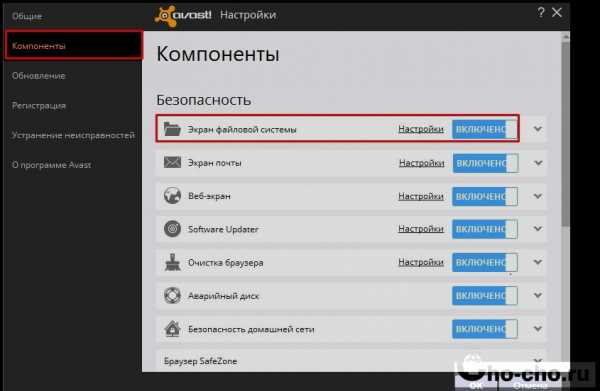
Для решения нашего вопроса необходимо выбрать «Экран файловой системы». Напротив необходимо выбрать один из вариантов «Включить/Выключить», в конце важно подтвердить данное действие.
Аваст ничем не отличается для операционной системы виндовс 7, 8 и 10. Поскольку интерфейс программы одинаковый, то провести настройки не составит особого труда.
Отключение антивируса Аваст на Windows 7, 8, 10 (с помощью диспетчера задач)
Если программа функционирует без перебоев и проблем, то первые два способа позволят решить вопрос. Однако, в других ситуациях можно принудительно воздействовать на аваст. Данный способ считается более сложным, но не менее эффективным.
- Необходимо открыть диспетчер задач через «Пуск» или нажатием комбинации клавиш «Ctrl+Alt+Esc».
- Необходимо выбрать вкладку «Службы», где необходимо выбрать «avast!Antivirus».
- По ней необходимо нажать правой клавишей мыши и выбрать «Остановить службу».
- Программа попросит подтверждение отключения данного модуля, что и необходимо сделать.
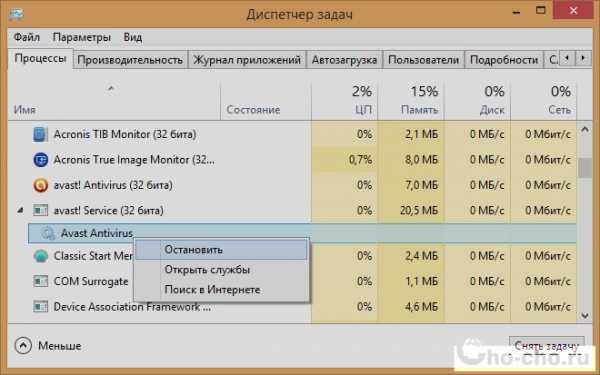
Однако, после воздействия на программу с помощью операционной системы, не забудьте включить его снова. Чтобы убедиться в статусе программы необходимо ее открыть, сразу же на главной странице отобразиться значок и надпись.
Поделитесь со своими друзьями:
Обязательно к ознакомлению:
cho-cho.ru
Как отключить антивирус аваст?
Всем добра! Моя статья сегодня посвящена теме «Как отключить антивирус аваст». Это будет полезно узнать тем пользователям, которые выбрали программу Аваст в качестве безопасной защиты программного обеспечения своего компьютера. Эта антивирусная программа является бесплатной, хотя по своим качественным характеристикам превосходит многие платные приложения.
Временное отключение работы Аваст может быть необходимо в случае работы с документами (если компьютер «тормозит») или чтобы поиграть в игру. Для отключения антивирусной программы, выполните пошаговые действия:
- Откройте программу Аваст. Она может быть в виде значка на панели задач или в меню Пуск.
- В появившемся окне щелкните правой кнопкой мыши и в открывшемся меню выберите «Управление экранами Avast!». Перед вами открылся список вариантов отключения программы: на 10мин., на 1ч., до перезагрузки и навсегда. Выберите наиболее подходящий для вас

- Появится окно-предупреждение. Ответьте утвердительно.

- После утверждения в главном окне антивируса появится красная надпись и сообщение: «Не защищено». Это означает, что антивирусная программа отключена.

Как отключить антивирус аваст?
- Перед тем, как отключить антивирус аваст, нужно прекратить работу в Интернете. Нельзя открывать в этот период подозрительные сайты, да и вообще пользоваться сетью. Поскольку в компьютер легко может попасть вирус.
- Чтобы снова активировать аваст, нужно повторить те же самые действия. Только выбрать нужно будет пункт «Включить все экраны», как это показано здесь:
 Для лучшего понимания, предлагаю посмотреть трехминутный видеоурок, который покажет всё наглядно.
Для лучшего понимания, предлагаю посмотреть трехминутный видеоурок, который покажет всё наглядно.
httpv://www.youtube.com/watch?v=0r8jYUqqIG8
Теперь вы знаете, как отключить антивирус аваст, если в этом будет необходимость. Благодарю всех за внимание! С вопросами обращайтесь в строку комментариев.
Запись опубликована автором Евгений Крыжановский в рубрике Антивирусы.bezwindowsa.ru


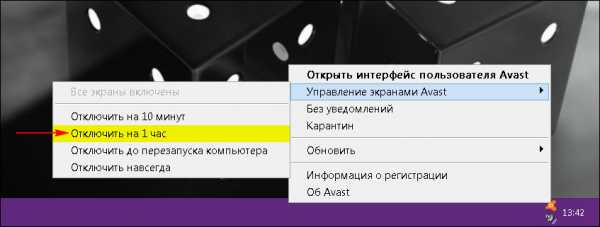
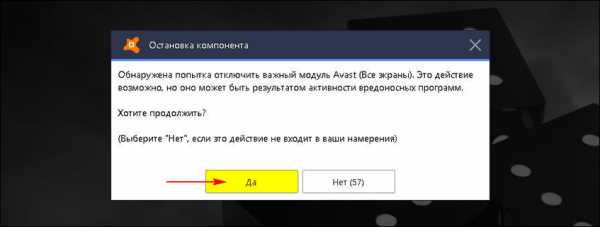


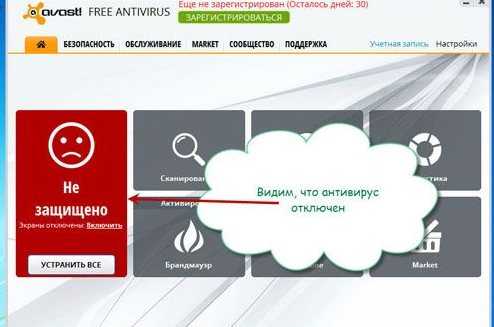
 Для лучшего понимания, предлагаю посмотреть трехминутный видеоурок, который покажет всё наглядно.
Для лучшего понимания, предлагаю посмотреть трехминутный видеоурок, который покажет всё наглядно.
Добавить комментарий